- 系统
- 教程
- 软件
- 安卓
时间:2019-09-28 来源:u小马 访问:次
win10专业版系统自带了放大镜功能,这个功能可以增大字体方便老年人或弱视者使用。那么,当我们需要此功能的时候,该如何找到并且打开它呢?接下来小编就为大家分享win10专业版系统自带放大镜功能的打开及使用方法。
1、我们点击win10的“开始”菜单,选择“电脑设置”
2、在电脑设置中我们选择“轻松使用”
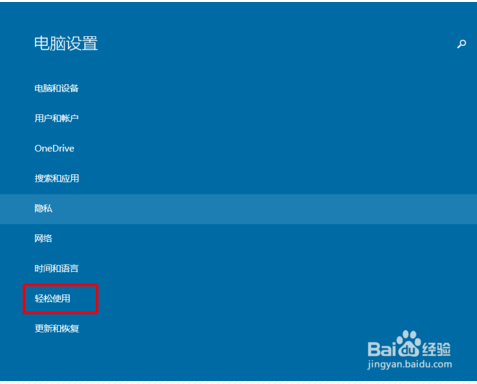
3、在“轻松使用”中我们选择“放大镜”
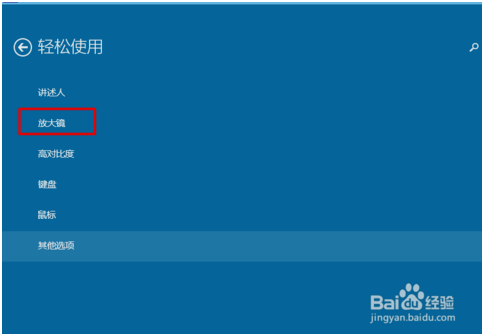
4、我们首次打开,他一般情况下是关闭的。
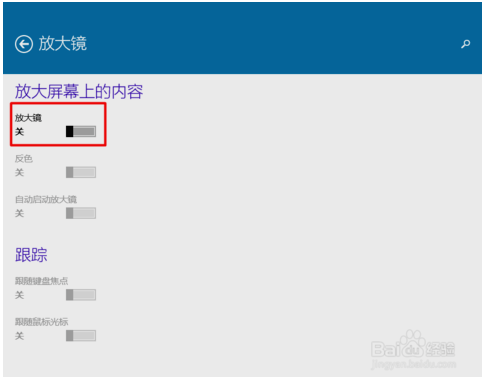
5、如果我们想打开,我们直接选择“打开”
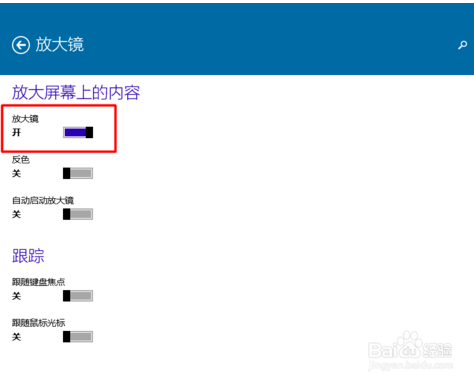
6、这样我们在屏幕上就能够显示我们的放大镜了。我们可以使用鼠标直接点击或者移动。
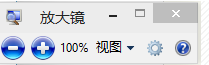
7、我们可以设置放大大小,这样我们移动鼠标就可以进行放大我们的文字或者桌面了。

以上就是关于如何打开win10专业版系统放大镜的方法,有想要了解如何打开win10专业版系统放大镜的用户,可以尝试以上的设置方法操作看看,希望以上的设置方法可以给大家带来更多的帮助。





